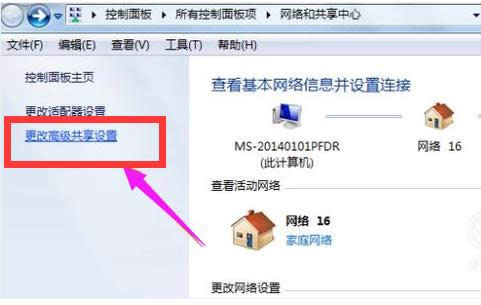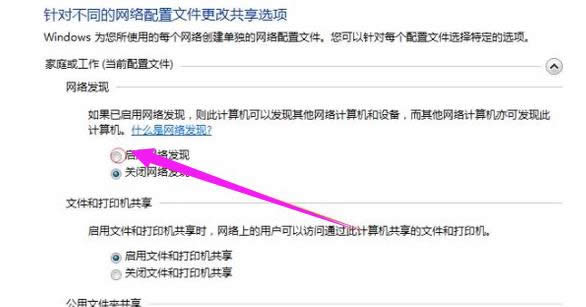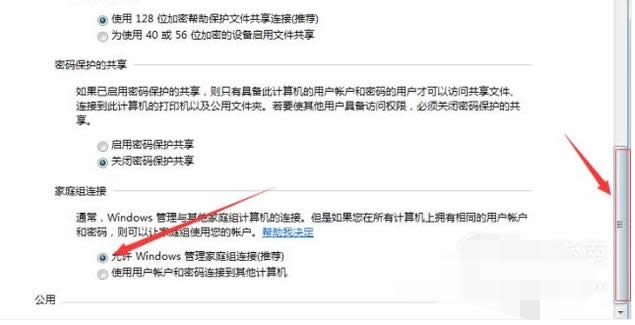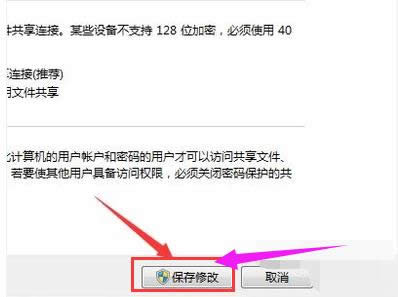怎么找不到共享电脑,本文章教您局域网中共享电脑找不到怎么办
发布时间:2021-06-04 文章来源:xp下载站 浏览:
|
Windows 10是美国微软公司研发的跨平台及设备应用的操作系统。是微软发布的最后一个独立Windows版本。Windows 10共有7个发行版本,分别面向不同用户和设备。截止至2018年3月7日,Windows 10正式版已更新至秋季创意者10.0.16299.309版本,预览版已更新至春季创意者10.0.17120版本 有用户反馈设置没问题,就是找不到局域网中的其他电脑。用的是路由器,但上网没问题,就是看不到局域网中的其他电脑,他们也看不我的电脑,这是什么情况,怎么回事?又该怎么去解决?下面,小编就来跟大家介绍处理局域网中共享电脑找不到的方法。 在日常的工作或生活中,很多的用户会直接将文件共享给同事或朋友。但是很多刚接触电脑的朋友说,在电脑接入局域网的时候发现看不到其他电脑。那么局域网中看不到其他电脑怎么办呢?下面,小编就来跟大家分享局域网中共享电脑找不到的解决方法了。 局域网中共享电脑找不到怎么办 右键点击电脑桌面最右下角的网络连接图标。
电脑载图1 点击左上角‘更改高级共享设置’。进入到共享设置页面。
共享电脑载图2 有很多人往往没有开启网络发现而搜不到共享电脑。鼠标点击启用网络发现。
电脑载图3 把右侧进度条用鼠标拉到最下面,有一个管理家庭组连接。在允许前面鼠标点击选择。
电脑载图4 之后点击下方的保存修改,保存下来刚才的设置。
找不到共享电脑载图5 保存好之后就可以在我的计算机,网络里看到共享电脑了。
共享电脑载图6 以上就是局域网中共享电脑找不到的处理方案。 新技术融合:在易用性、安全性等方面进行了深入的改进与优化。针对云服务、智能移动设备、自然人机交互等新技术进行融合。Windows 10所新增的Windows Hello功能将带来一系列对于生物识别技术的支持。除了常见的指纹扫描之外,系统还能通过面部或虹膜扫描来让你进行登入。当然,你需要使用新的3D红外摄像头来获取到这些新功能。 |
相关文章
本类教程排行
系统热门教程
本热门系统总排行